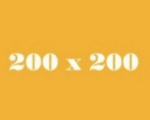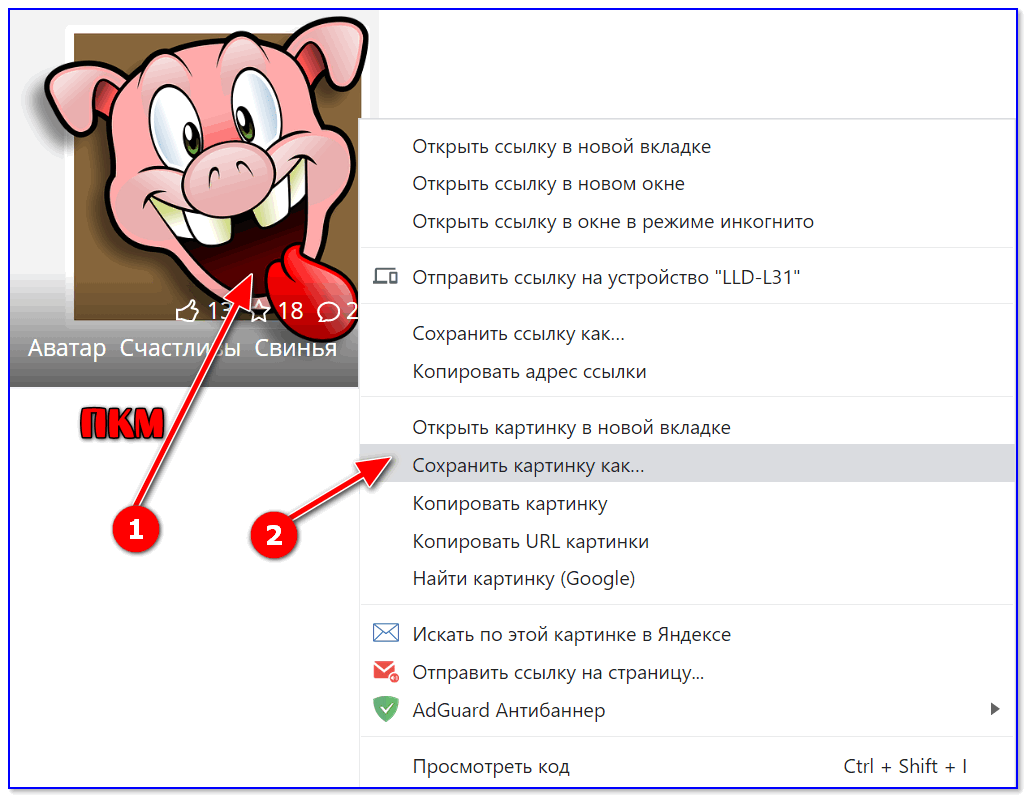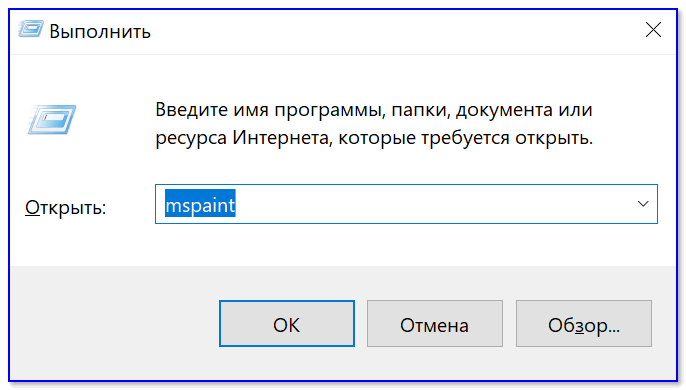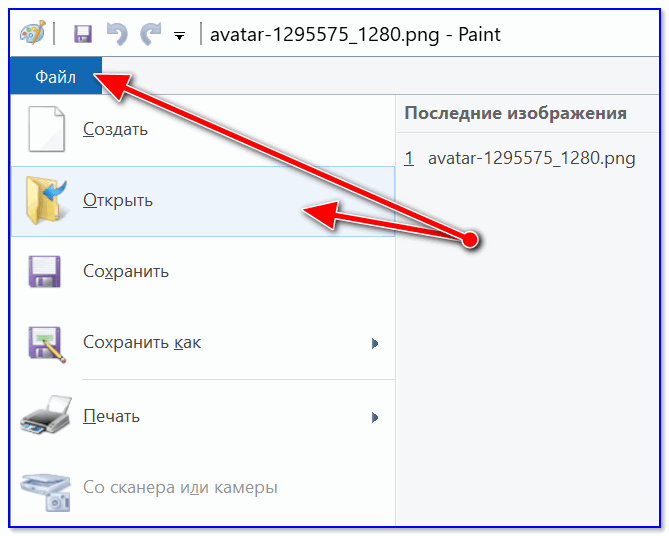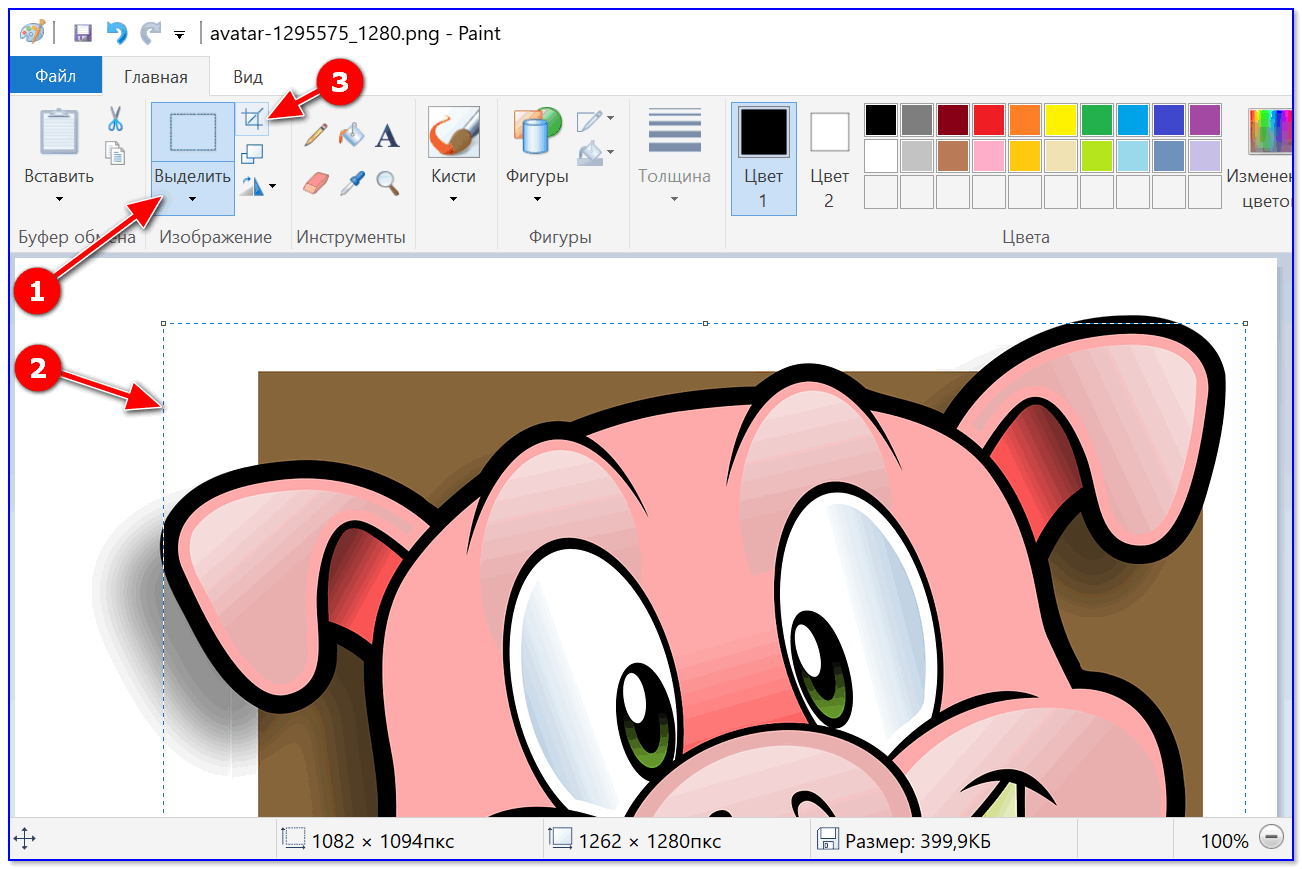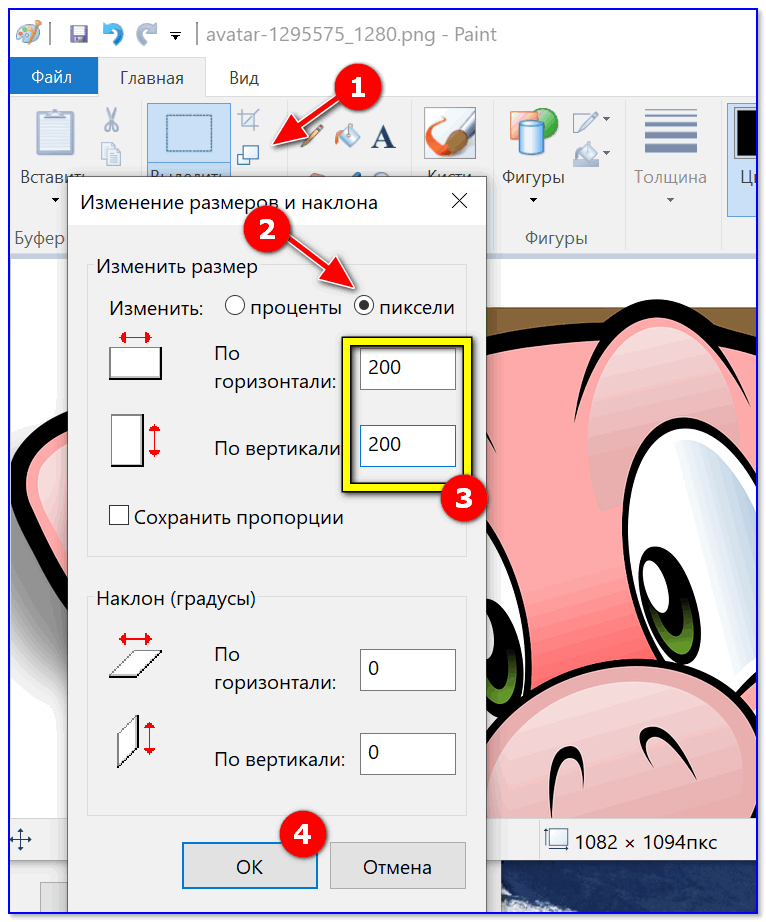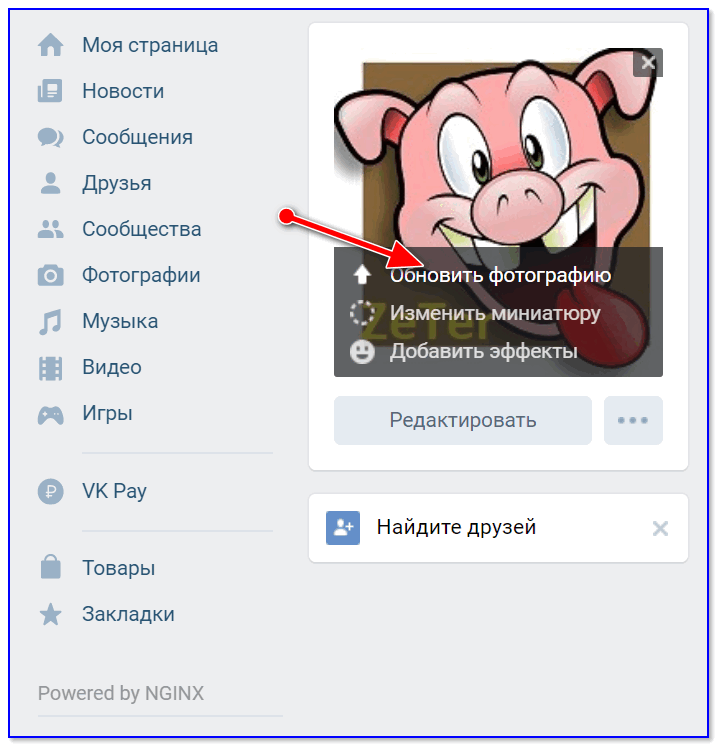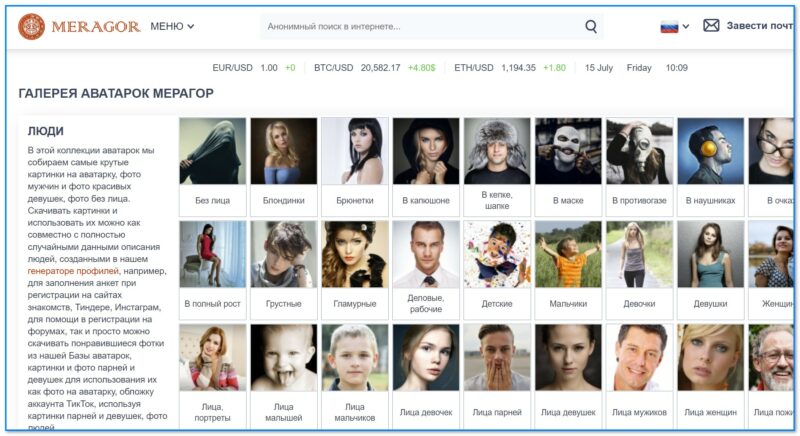Как создать и настроить локальную сеть между двумя компьютерами
Как создать и настроить локальную сеть между двумя компьютерами![]() Доброго времени!
Доброго времени!
Аватарка (или некоторые ее называют "ава") — это небольшое изображение/картинка, заменяющее собой ваше фото. Часто она олицетворяет собой характер человека, его отношение к Миру, взгляды, возраст и пр. Используется на большинстве форумов, соц. сетях (ВК, ОК и др.), приложениях (Стим, Ватсап) и т.д.
Собственно, к чему это я? 😎
В этой небольшой заметке решил набросать несколько способов, как можно сделать себе достаточно интересную аватарку, чтобы ваш профиль (никнейм) быстро запоминался и врезался в память другим пользователям 👌 (тем более, что этот вопрос среди начинающих достаточно популярен).
Перейдем сразу ближе к теме...
*
Содержание статьи📎
Аватарки: что, где и как
Пару слов о главном
Итак, перед тем как искать или создавать аватарку, для начала неплохо бы уточнить несколько деталей:
- какой формат аватарки нужен (чаще всего это JPG, PNG или GIF). Для преобразования картинки из одного формата в другой — можно использовать либо Paint, либо спец. фото-редакторы;
- максимальный размер файла картинки (аватарки). На некоторых ресурсах есть ограничения (например, не более 200 Кб);
- размер (длина, ширина). Обычно, у картинок они задаются в пикселях: скажем, 150 на 100 пикселей.
*
Чаще всего в качестве аватарок используют небольшие изображения. Например, в ВК рекомендуются следующие форматы:
- 200 x 200 пикселей (стандартный размер);
- 200 x 400 пикселей (прямоугольный вытянутый вариант).
Если касаться, например, Стима — то у них ограничения, следующие:
- размер файла не больше 1024 КБ;
- разрешение картинки будет автоматически преобразовано к квадрату размеров в 184, 64 или 32 пикселей (на выбор пользователя).
Важно!
 Такие ограничения по формату картинки и ее размеру для аватарки у каждого ресурса в сети Интернет свои!
Такие ограничения по формату картинки и ее размеру для аватарки у каждого ресурса в сети Интернет свои!
Т.е. нельзя создать одну универсальную аватарку для каждого ресурса — волей-неволей иногда придется ее корректировать под конкретный сайт...
Самостоятельное создание аватарки
Рассмотрим все по шагам...
1) Сначала нам необходимо узнать какой формат и размер картинки можно использовать для вашего ресурса под аватарку. Например, я в примере покажу как это делается в соц. сети ВК (размер 200 на 200 пикселей).
2) Далее нам нужно найти "заготовку" (картинку). Я рекомендую воспользоваться для поиска следующими сервисами:
3) После, нам понадобиться какой-нибудь простейший редактор картинок (хотя бы Paint). Благо, что он есть во всех версиях Windows: чтобы его открыть — нажмите Win+R, и используйте команду mspaint (см. пример ниже 👇).
В Paint нужно открыть нашу скачанную ранее картинку (заготовку).
4) Далее на картинке выделяем нужную область (ту которую оставим), а затем используем инструмент "Обрезка". В результате все лишнее по бокам будет удалено!
5) Следующий шаг: изменение размеров картинки на нужные нам (т.е. сделать ее 200 на 200 пикселей). Для этого используйте спец. инструмент в Paint — "Изменение размеров и наклона" (см. скрин ниже 👇).
6) Нередко на аватарку добавляют текст: это добавляет ей уникальности, а так же позволяет быстрее идентифицировать вас... (Paint также позволяет быстро и легко нанести нужный вам текст на фото/картинку)
7) Когда аватарка готова — просто сохраните ее в тот формат, который поддерживает сервис, на котором вы регистрируетесь (например, ВК поддерживает формат PNG, поэтому его и выбрал... 👇).
8) Ну и последний штрих: обновить фотографию/аватарку на вашей страничке (профиле). Если она правильно подготовлена и сохранена в нужном формате — с этим проблем не возникает!
Разумеется, используя более навороченные программы чем Paint — можно сделать весьма интересные и забавные аватарки. Кстати, если на сервисе (на котором регистрируетесь) разрешено в качестве аватарки использовать формат GIF — то ее можно сделать в виде анимации (т.е. меняющейся картинки, напоминающей короткий отрывок из видео).
*
📌 В помощь!
Программы для обработки фото [фоторедакторы для начинающих] — https://ocomp.info/dlya-szhatiya-obrabotki-fotografiy.html
*
Лучшие сервисы для поиска и подбора аватарки
На мой взгляд на этом сайте собрана одна из лучших коллекций (подборок) аватарок. См. пример ниже: одних только лиц собрано на 2 десятка вкладок... (а есть и другие разделы). 👇
Есть как статичные аватарки, так и в виде анимаций. Напротив каждой отображаются ее свойства. Разумеется, каждую из них вы можете доработать на свой лад...
Этот сайт отличается тем, что здесь собраны сотни тысяч картинок (и не только аватарки), и все они грамотно рассортированы по множеству каталогов. См. скрин ниже.
Обратите внимание на верхнее меню: есть спец. раздел для подбора аватарки под соц. сеть ВК.
Этот сайт подойдет вам для подбора аватарки под соц. сети: ВК, ICQ, QIP. Большим количеством картинок он не отличается, зато среди их коллекции есть весьма и весьма уникальные изображения...
Хороший сервис для поиска и создания аватарок (в верхнем меню есть спец. инструмент). Сервис интересен также тем, что он показывает наиболее просматриваемые и комментируемые картинки (легко найти самые рейтинговые).
*
Дополнения по теме — всегда приветствуются!
Счастливо 👌
👋
Первая публикация: 30.01.2020
Корректировка: 22.06.2022
Другие записи: